Microsoft Excel에서는 반복적인 작업을 처리하는 데 도움이 되는 동작 레코더를 제공합니다.
Microsoft는 Windows 및 Mac의 Excel 사용자를 위한 새로운 주요 기능을 발표했습니다. Windows 및 Mac용 Excel에는 이제 반복적인 작업을 처리하는 데 도움이 되는 새로운 자동화 탭이 제공됩니다. 이 새로운 기능을 사용하면 프로그래밍 경험이 없어도 반복적인 워크시트 작업을 자동화할 수 있습니다.
새로운 자동화 탭은 이전에 Excel 웹 사용자에게 제공되었으므로 많은 분들이 이미 그 작동 방식을 알고 계십니다. 하지만 이 말이 전혀 낯설다면 자동화 탭에서 기록된 작업을 스크립트에 저장하는 데 도움이 되는 "작업 기록"이라는 새로운 옵션을 찾을 수 있습니다. 언제든지 모든 통합 문서에서 스크립트를 실행할 수 있습니다. 그러나 동작 레코더는 미리 보기 상태이므로 모든 동작을 완벽하게 처리할 것이라고 기대하지 마십시오.
Microsoft는 현재 새로운 워크시트 작업이 모든 작업에 대해 작동하지 않는다고 경고합니다. 그러나 기술 회사는 기록할 수 있는 작업 수를 늘리기 위한 지원을 추가할 것이라고 말했습니다. 또한 사용자가 가능한 한 많은 작업을 기록하도록 권장하며, 사용 점유율에 따라 Microsoft는 어떤 작업이 먼저 기록되는지 우선순위를 정합니다.
Mac 또는 Windows PC에서 Excel을 실행하는 경우 새로운 자동화 탭을 확인하려면 전제 조건을 충족하는지 확인해야 합니다. 반복적인 작업을 자동화하려면 다음이 필요합니다.
Request
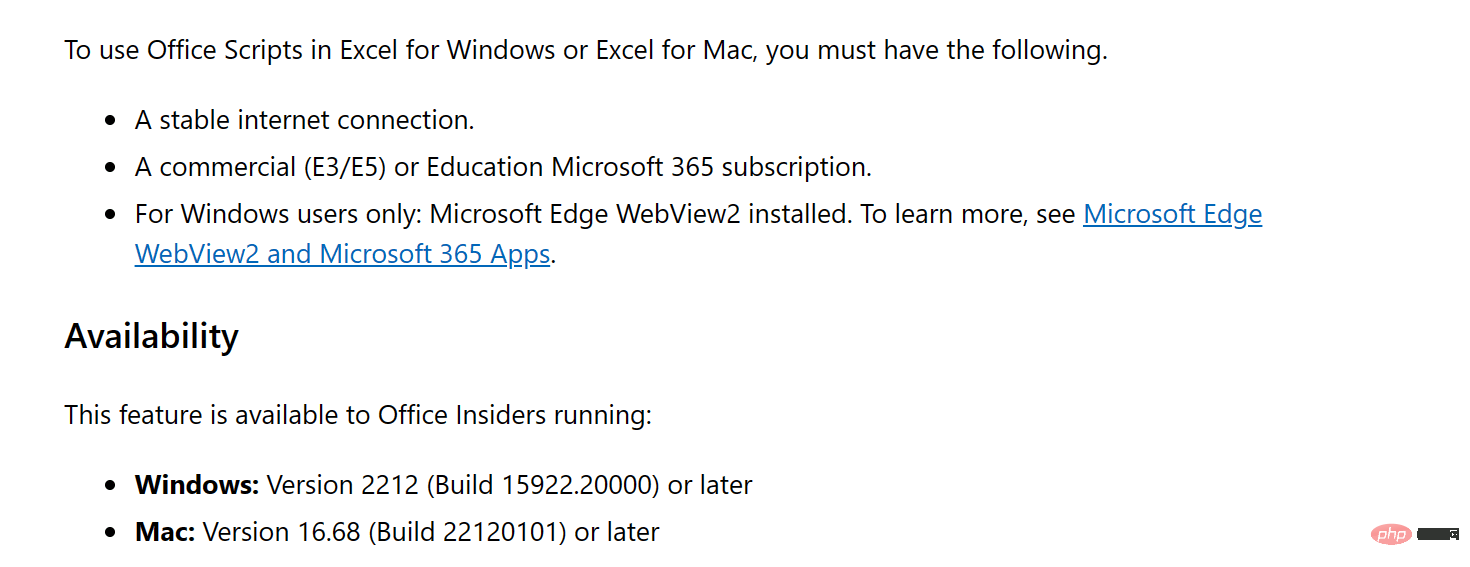
Microsoft는 새로운 Record Actions 옵션이 실제 세계에서 어떻게 작동하는지 보여주는 비디오도 공개했습니다. 영상의 길이는 2분 남짓이며, 시도하기 전에 알아야 할 모든 것을 다루고 있습니다.
위 내용은 Microsoft Excel에서는 반복적인 작업을 처리하는 데 도움이 되는 동작 레코더를 제공합니다.의 상세 내용입니다. 자세한 내용은 PHP 중국어 웹사이트의 기타 관련 기사를 참조하세요!

핫 AI 도구

Undresser.AI Undress
사실적인 누드 사진을 만들기 위한 AI 기반 앱

AI Clothes Remover
사진에서 옷을 제거하는 온라인 AI 도구입니다.

Undress AI Tool
무료로 이미지를 벗다

Clothoff.io
AI 옷 제거제

Video Face Swap
완전히 무료인 AI 얼굴 교환 도구를 사용하여 모든 비디오의 얼굴을 쉽게 바꾸세요!

인기 기사

뜨거운 도구

메모장++7.3.1
사용하기 쉬운 무료 코드 편집기

SublimeText3 중국어 버전
중국어 버전, 사용하기 매우 쉽습니다.

스튜디오 13.0.1 보내기
강력한 PHP 통합 개발 환경

드림위버 CS6
시각적 웹 개발 도구

SublimeText3 Mac 버전
신 수준의 코드 편집 소프트웨어(SublimeText3)

뜨거운 주제
 7698
7698
 15
15
 1640
1640
 14
14
 1393
1393
 52
52
 1287
1287
 25
25
 1229
1229
 29
29
 수정: Google Chrome의 ERR_ADDRESS_UNREACHABLE 오류
May 15, 2023 pm 06:22 PM
수정: Google Chrome의 ERR_ADDRESS_UNREACHABLE 오류
May 15, 2023 pm 06:22 PM
몇몇 Windows 사용자는 시스템의 Google Chrome 브라우저에서 일부 웹사이트에 액세스하려고 할 때 웹페이지에 액세스할 수 없다고 불평했습니다. 또한 오류 코드 ERR_ADDRESS_UNREACHABLE과 함께 "사이트에 연결할 수 없습니다"라는 메시지가 브라우저에 표시됩니다. 이 문제에는 여러 가지 잠재적인 이유가 있을 수 있습니다. 웹사이트 서버 문제, 프록시 서버 설정, 불안정한 인터넷 연결 등이 원인일 수 있습니다. 비슷한 문제가 발생하더라도 당황하지 마세요. 이 글의 문제를 깊이 분석한 후, 우리는 다양한 해결책을 얻었습니다. 계속하기 전에 다음 해결 방법을 시도해 보십시오. 사용자가 다른 장치에서 사이트에 액세스하려고 하는데 문제가 없는지 확인한 다음 이 방법을 사용하십시오.
 Windows 11에서 MSI Afterburner를 사용할 수 없나요? 다음 수정 사항을 시도해 보세요.
May 09, 2023 am 09:16 AM
Windows 11에서 MSI Afterburner를 사용할 수 없나요? 다음 수정 사항을 시도해 보세요.
May 09, 2023 am 09:16 AM
MSIAfterburner는 대부분의 그래픽 카드에 적합한 오버클러킹 도구입니다. 그 외에도 이를 사용하여 시스템 성능을 모니터링할 수도 있습니다. 그러나 일부 사용자는 MSIAfterburner가 Windows 11에서 작동하지 않는다고 보고했습니다. 이는 다음 섹션에서 설명하는 여러 가지 이유 때문일 수 있습니다. 하지만 이런 일이 발생하면 게임을 플레이하는 동안 성능을 변경하거나 모니터링할 수 없습니다. 예상한 대로 이는 게이머에게 중요한 과제입니다. 이것이 바로 우리가 문제를 이해하는 데 도움이 되고 Windows 11 문제에서 작동하지 않는 MSIAfterburned에 대한 가장 효과적인 수정 방법을 안내하기 위해 이 튜토리얼을 제공한 이유입니다.
 Google 스프레드시트에서 인쇄 영역을 어떻게 설정하나요?
May 08, 2023 pm 01:28 PM
Google 스프레드시트에서 인쇄 영역을 어떻게 설정하나요?
May 08, 2023 pm 01:28 PM
인쇄 미리보기에서 GoogleSheets 인쇄 영역을 설정하는 방법 Google Sheets를 사용하면 세 가지 다른 인쇄 영역이 있는 스프레드시트를 인쇄할 수 있습니다. 생성한 각 개별 워크시트를 포함하여 전체 스프레드시트를 인쇄하도록 선택할 수 있습니다. 또는 개별 워크시트를 인쇄하도록 선택할 수도 있습니다. 마지막으로 선택한 셀의 일부만 인쇄할 수 있습니다. 이론적으로는 인쇄할 개별 셀을 선택할 수 있으므로 생성할 수 있는 가장 작은 인쇄 영역입니다. 가장 쉬운 설정 방법은 내장된 Google 스프레드시트 인쇄 미리보기 메뉴를 사용하는 것입니다. PC, Mac 또는 Chromebook의 웹 브라우저에서 Google 스프레드시트를 사용하여 이 콘텐츠를 볼 수 있습니다. Google을 설정하려면
 수정: Windows 11에서 Valorant를 실행할 때 VAN 1067 오류
May 22, 2023 pm 02:41 PM
수정: Windows 11에서 Valorant를 실행할 때 VAN 1067 오류
May 22, 2023 pm 02:41 PM
운영 체제는 이전 버전보다 훨씬 좋아 보이고 AutoHDR 및 DirectStorage와 같은 게이머 중심 기능을 갖추고 있지만 Valorant 플레이어는 게임을 시작하는 데 몇 가지 어려움을 겪었습니다. 이것은 이전에 게이머들이 직면한 첫 번째 문제가 아닙니다. Valorant가 Windows 11에서 열리지 않는 것은 그들을 괴롭히는 또 다른 문제이지만 우리는 이를 해결하는 방법을 다뤘습니다. 이제 Windows 11로 전환한 Valorant 플레이어는 Secure Boot 및 TPM2.0 서비스로 인해 문제에 직면한 것으로 보입니다. 이로 인해 게임 메뉴가 실행 중에만 종료 옵션만 표시됩니다. 많은 사용자가 VAN1067 오류를 겪고 있지만 이것이 경보의 원인이 되어서는 안 됩니다.
 Windows 11에서 Stdole32.tlb Excel 오류를 수정하는 5가지 팁
May 09, 2023 pm 01:37 PM
Windows 11에서 Stdole32.tlb Excel 오류를 수정하는 5가지 팁
May 09, 2023 pm 01:37 PM
Microsoft Word 또는 Microsoft Excel을 시작하면 Windows는 Office 365 설정을 매우 지루하게 시도합니다. 프로세스가 끝나면 Stdole32.tlbExcel 오류가 나타날 수 있습니다. Microsoft Office 제품군에는 버그가 많기 때문에 제품을 출시하는 것이 때때로 악몽이 될 수 있습니다. Microsoft Office는 정기적으로 사용되는 소프트웨어입니다. Microsoft Office는 1990년부터 소비자에게 제공되었습니다. Office 1.0 버전부터 시작하여 Office 365로 발전하면서,
 DirectX 함수 GetDeviceRemovedReason이 오류로 인해 실패함
May 17, 2023 pm 03:38 PM
DirectX 함수 GetDeviceRemovedReason이 오류로 인해 실패함
May 17, 2023 pm 03:38 PM
우리가 플레이하는 거의 모든 고급 게임은 DirectX를 사용하여 효율적으로 실행됩니다. 그러나 일부 사용자는 DirectX 함수 GetDeviceRemovedReasonfailedwith와 오류 이유가 발생했다고 보고했습니다. 위의 이유는 일반 사용자에게는 자명하지 않으며 근본 원인과 가장 효과적인 솔루션을 결정하려면 어느 정도의 연구가 필요합니다. 작업을 더 쉽게 하기 위해 이 튜토리얼을 이 문제에 전념했습니다. 다음 섹션에서는 잠재적인 원인을 식별하고 DirectX 기능 GetDeviceRemovedReasonfailedwitherror를 제거하기 위한 문제 해결 단계를 안내합니다. 무엇이 원인인가
 iPhone에서 글꼴 색상을 변경하는 방법
May 13, 2023 pm 01:01 PM
iPhone에서 글꼴 색상을 변경하는 방법
May 13, 2023 pm 01:01 PM
색상은 사물을 시각적으로 처리하는 데 도움이 되므로 문서, 이메일, 잠금 화면 및 기타 요소에 다양한 색상을 사용하는 것이 더 보기 좋습니다. 글꼴 스타일과 마찬가지로 다양한 글꼴 색상을 선택하는 것은 휴대폰의 텍스트가 단조롭게 보이는 것을 방지하는 좋은 방법이 될 수 있습니다. Pages 앱에서 글꼴 색상을 변경하는 방법 iPhone에서 문서의 텍스트 색상을 변경하거나 iOS에서 Pages 앱을 열어 변경할 수 있습니다. Pages 내에서 열려는 문서를 클릭합니다. 문서가 화면 보기로 열려 있는 경우 오른쪽 상단에 있는 편집 버튼을 클릭하세요. 이제 선택한 문서가 편집 모드로 들어갑니다. 이 문서의 텍스트 글꼴 색상을 변경하려면 원하는 텍스트를 클릭하여 강조 표시하세요. 가장 밝은 부분
 Windows 11에서 시스템 유휴 프로세스 높은 CPU를 수정하는 3가지 방법
Apr 28, 2023 pm 07:49 PM
Windows 11에서 시스템 유휴 프로세스 높은 CPU를 수정하는 3가지 방법
Apr 28, 2023 pm 07:49 PM
시스템 유휴 프로세스는 다른 프로그램 및 프로세스에서 사용하는 리소스를 확보하여 컴퓨터의 효율성과 응답성을 높이는 데 도움이 됩니다. 그러나 때때로 시스템 유휴 프로세스로 인해 컴퓨터의 CPU 사용량이 높다는 것을 알 수 있습니다. 시스템 유휴 프로세스 높은 CPU는 시스템이 최고 수준으로 실행되도록 돕는 대신 많은 시스템 리소스를 소비할 수 있습니다. 이는 제한된 하드웨어를 사용하는 게이머에게는 문제가 될 수 있습니다. 이 문제는 PC를 장시간 실행하거나 여러 프로그램을 동시에 사용하다가 CPU 사용량이 갑자기 100%로 치솟는 경우에도 발생합니다. 다행히 Windows 11에서는 높은 CPU 문제를 쉽게 해결할 수 있습니다. Windows 11에서 CPU 사용량이 너무 낮은 이유는 무엇입니까?



